
Содержание
Вот руководство, как использовать AssistiveTouch на iOS 10. AssistiveTouch является одним из многих доступность функции, которые входят в iOS и есть много применений для этого.
В некоторых случаях может понадобиться помощь при использовании их устройства, и эта функция невероятно полезна для быстрый путь к использование все экраны нормальный функциональность, С помощью таких жестов, как «щепотка», пролистывание несколькими пальцами и т. Д., Вы сможете более эффективно контролировать работу телефона.
Как использовать AssistiveTouch на iOS 10
Вот шаги, чтобы активировать и использовать Assistive Touch на вашем устройстве под управлением iOS 10.
Посмотрите вышеупомянутое видео для получения дополнительной информации о том, что делает Assistive Touch и как использовать его на вашем устройстве.
Включение и понимание AssistiveTouch
Чтобы включить опцию Assistive Touch, нам нужно найти ее в генеральный > доступность > AssistiveTouch, Оказавшись там, вы сможете активировать слайдер для Assistive Touch. Вы также можете попросить Siri включить его для вас.

однажды активныйвы заметите его присутствие как свет серый площадь с белый круг появляются на вашем экране. Это элемент управления для AssistiveTouch и может быть постучал раскрыть больше опции Вы сможете получить доступ к Уведомления а также контроль центры, Использовать Главная кнопка (в том числе Siri), доступ ко всем устройство варианты, а также настроить больше, если вы хотите.
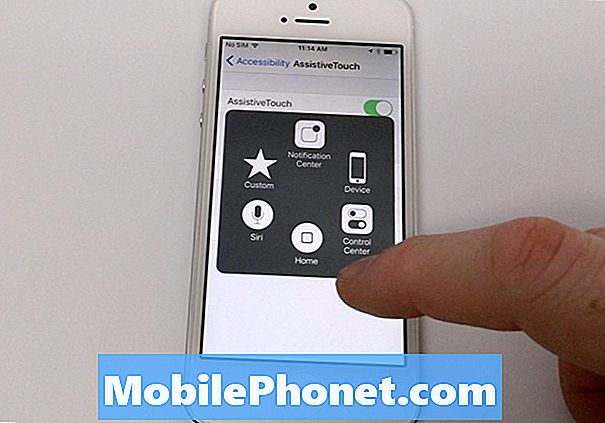
Используя эту функцию доступности, вы уничтожение необходимость полагаться на многое из жесты которые обычно необходимы для выполнения многих из этих задач. Этот ярлык может быть очень полезен для многих владельцев iPhone, у которых есть особые потребности, но которые все еще хотят использовать все функциональные возможности iPhone.
Одно из основных применений, которое я видел для AssistiveTouch, помимо подлинной необходимости, на самом деле является Работа вокруг в физическое повреждение, Иногда, когда мы бросаем наши устройства, физические кнопки или экран могут не сломаться полностью, но больше не будут работать должным образом.
Если вы не можете заблокировать свой iPhone, например, из-за повреждения или неисправности переключателя режима сна / пробуждения, вы можете использовать меню устройства AssistiveTouch для Замок экран. Вы также можете получить доступ к вашему объем контролирует и безгласный контролирует, если у вас есть аналогичные повреждения этих кнопок.
жесты могут быть доступны при нажатии изготовленный на заказ (со значком звезды). Вы можете ущипнуть, дважды нажать и добавить дополнительные жесты в зависимости от ваших потребностей.

Существует множество причин, по которым вы можете использовать эту функцию, но совершенно очевидно, сколько может использовать AssistiveTouch.


